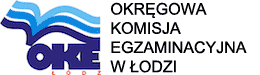Przypominam, że spotykamy się w grupie na Messengerze wtedy, kiedy mamy w planie lekcję informatyki (we wtorki o godz. 10.50).
Jeśli z jakichś powodów nie uda Ci się wtedy połączyć z Internetem, to zrealizuj tę lekcję o innej porze.
Temat: Edycja grafiki w programie PhotoFiltre – fotomontaż
Przed przystąpieniem do pracy na dzisiejszej lekcji należało pobrać program PhotoFiltre (kliknij).
Jeśli jeszcze tego nie zrobiłaś/zrobiłeś – nie będziesz mogła/mógł w pełni korzystać z lekcji.
Jeśli korzystasz z jakiegoś innego programu do obróbki zdjęć – możesz w nim poszukać podobnych narzędzi.
Kilka słów o warstwach…
Wyobraź sobie wiele sztywnych przezroczystych folii. Gdybyś na każdej z nich namalował(a) fragment obrazka, a następnie wszystkie folie złożył(a) razem, to patrząc na nie (najlepiej pod światło), zobaczył(a)byś jeden obrazek, złożony ze wszystkich tych namalowanych części. Niektóre fragmenty byłyby widoczne w całości, a niektóre wzajemnie by się zasłaniały.
Czy wiesz, że tę metodę wykorzystano produkując wiele bajek, na przykład Przygody Bolka i Lolka?
Producenci programów graficznych również ją wykorzystali i umożliwili użytkownikom modyfikowanie grafiki w tzw. warstwach.
Dzisiaj zobaczysz, jak można wykorzystać warstwy do stworzenia fotomontażu.
Fotomontaż to obraz stworzony z wielu obrazów lub ich fragmentów.
Pobierz zdjęcia do ćwiczeń i otwórz je w programie PhotoFiltre.


Korzystając ze znanych Ci już narzędzi zaznaczania – zaznacz delfina z pierwszego zdjęcia (polecam zaznaczenie Wielokąt), a następnie skopiuj go i wklej do obrazka przedstawiającego scenę z kosmosu.
Delfin zostanie wklejony jako nowa warstwa zdjęcia.

Korzystając z kolejnych narzędzi, dopasuj odpowiednio rozmiar delfina.
Upewnij się, że warstwa z delfinem jest aktywna (w przeciwnym wypadku – jeśli nie jest zaznaczona, jak na ilustracji poniżej – kliknij ją), a następnie wybierz z menu:
- zakładkę Warstwy
- a następnie polecenia Przekształć i Rozciąganie

Wokół wklejonej warstwy zobaczysz ramkę – przeciągając odpowiednio wyróżnione punkty, możesz dowolnie zmienić rozmiar wklejonego delfina.
Na koniec musisz zatwierdzić wprowadzone zmiany albo je anulować i zacząć poprawki od nowa.

Jeśli zaznaczenie nie było dokładne – możesz je teraz poprawić – użyj gumki i zetrzyj zbędne fragmenty.
Aby ścierać tylko fragmenty warstwy zawierającej delfina, zwracaj uwagę na to, która warstwa jest aktywna (poznasz to po kolorze ramki wokół warstwy)

Aby pracować precyzyjnie, możesz powiększyć cały obrazek i wybrać taki rozmiar gumki, jakiego potrzebujesz.

Jeżeli chcesz osiągnąć efekt ducha – ustaw odpowiednio przezroczystość warstwy zawierającej delfina.


Poszukaj w Internecie innego obrazka, z którego wytniesz fragment i wkleisz do sceny z kosmosu.
Gotową pracę wyślij do mnie na adres info.tyka@gmail.com. W temacie wiadomości wpisz: fotomontaż.
Oprócz gotowej pracy załącz zdjęcie, z którego wytniesz dodatkowy fragment.
Czas na wykonanie pracy – do następnej lekcji informatyki.
Praca dla chętnych:
Wykonaj fotomontaż, na którym Ty będziesz główną postacią – umieść się w jakiejś nieprawdopodobnej scenerii.
Wyślij do mnie wszystkie grafiki wykorzystane do stworzenia fotomontażu.